Как разгонять видеокарты.

Для геймеров,чья текущая графическая карта не может быть достаточно мощной,чтобы запустить некоторые игры, есть решение, которое может помочь выжать немного больше мощности из вашей видеокарты,это разгон процессора.Если вы геймер,чья видеокарта, чувствует напряжение во время игры в определенных играх,или, если ты энтузиаст,желающий получить максимум от вашей графики,есть альтернатива обновления существующей графической карты с помощью её разгона.Термин оверклокинг относится к тонкой настройке некоторых элементов ваших настроек видеокарты,которые были установлены производителем карты и могут дать импульс мощности видеокарте.
Но всегда помните,что разгон-это рискованное занятие,и можно легко уйти слишком далеко из рендеринга видеокарты,в результате чего она может выйти из строя.Это руководство предназначено, чтобы помочь вам понять процесс разгона,но любая попытка следовать этим инструкциям, осуществляется на ваш собственный риск, и я не могу нести ответственность за любой сбой компонента в результате использования данного руководства.
Теперь,пришло время рассмотреть несколько вещей, прежде чем начать.Во-первых, следует знать, что при разгоне видеокарты выделяется больше тепла в вашей системе,поэтому убедитесь, что у вас установлена хорошая система охлаждения в компьютере, и в видеокарте.Некоторые карты хорошо разгонять с помощью стандартного охлаждения установленного на видеокарту,но это всегда хорошая идея,чтобы убедиться,что ваш компьютер имеет достаточное охлаждение при попытке разгона. Во-вторых, помните, что не все видеокарты одинаковы,и что,хотя некоторые будут разгоняться очень хорошо,другие отказываются запускаться намного быстрее,чем их заводские установки по умолчанию, независимо от того, что вы делаете.
Все современные видеокарты содержат Graphics Processing Unit, часто называют GPU.Этот чип выполняет графические вычисления в пределах оперативной памяти видеокарты,которые могут различаться по размеру и скорости.Оба GPU и RAM по умолчанию clockspeed определяются производителем,и именно здесь, где производительность видеокарты можно повысить за счёт увеличения clockspeeds установок производителя.
Если вы посмотрите на спецификацию вашей графической карты,вы скорее всего, встретите термины » core clock», и » memory clock » и рядом с каждым, измеряемая в Мегагерцах (МГц) частота.Термин » core clock » относится к скорости, с которой GPU работает — чем больше число, тем быстрее. Аналогично, » скорость памяти » — это скорость, при которой ваш RAM работает.
Для того, чтобы разогнать вашу видеокарту, нужно будет изменить скорости, при которых графический процессор и ОЗУ работают на максимуме.
Для это есть специальная программа RivaTuner,которая проще в использовании и поддерживает видеокарты от обоих производителей GPU. Для целей этого руководства мы будем использовать Rivatuner.
При использовании RivaTuner,вам необходимо позаботиться о том, чтобы изменить настройки,как описывается здесь в этой статье.Если вам комфортно с этим, не пытайтесь изменять дополнительные настройки,так как вы, можете создать только проблемы.
После установки RivaTuner, запустите программу, и вас будет встречать экран,подобный показанному на рисунке ниже.Здесь,в RivaTuner необходимо обнаружить и отобразить установленную у вас в системе графическую карту, поэтому находясь в главном экране, нажмите на маленькую мигающую стрелку справа от слова ‘Настроить’. Когда вы сделаете так,появится небольшое меню с пятью графическими пиктограмми,которые будет отображаться справа.
Нажмите на первый значок, который является маркировкой » Low Level System Settings’. Это позволит открыть новое окно,которое будет показывать подробности тактовых частот вашей графической карты.Важно отметить,что скорость вашей видеокарты может отличаться от изображения.Однако, если изображение напоминает рисунок 2.1, то вполне вероятно,что ваша Видеокарта была заблокирована производителем и не может быть разогнана — большинство карт ATI заблокированы для предотвращения взлома и требуют исправить BIOS,чтобы их разогнать.Nvidia видеокарты,с другой стороны, гораздо более щадящие и могут быть разогнаны.
Если вы можете получить доступ к настройкам вашей системы, то здесь всё становится немного рискованнее,здесь вы можете изменить скорость как ядра,так и памяти.Для начала разгона, увеличивайте вашу скорость памяти немного — не более 5 МГц за раз — чтобы найти наибольшую стабильность работы видеокарты.С каждым приращением, нажимайте на кнопку «Тест», затем «Применить», а затем, прежде чем идти дальше, выполните сравнительный тест на ПК — что-то типа 3DMark или Aquamark — и убедитесь, что ваша система работает стабильно. К сожалению, это может быть сделано только путем наблюдения за эталоном,как он работает, так что ищите любые аномалии, такие как artefacting на дисплее (рис. 3) или сбои в системе. Если у вас возникли такие глюки,убавьте частоту памяти на одну последнюю стабильную установку.
После того как вы убедились в высочайшей скорости памяти, то же самое сделайте с core clock до тех пор, пока это станет слишком нестабильно.Как только вы достигаете высшей стабильной скорости, вы будете иметь возможность пользоваться дополнительной силой,которую вы дали вашей графической видеокарте.
Еще небольшой совет,регулярно проверяйте температуры компьютера и видеокарты,чтобы убедиться, что всё дополнительное тепло,создаваемое путём разгона не влияет негативно на вашу систему. Помните, что тепло может убить другие компоненты ПК, не только в вашей видеокарте,поэтому температура видеокарты не должна превышать 80С.
Если вы обнаружите, что ваши новые настройки вызывают проблемы с компьютером,загрузитесь удерживая клавишу CTRL во время загрузки Windows. Это отключит RivaTuner от применения новых параметров, а затем можно устранить проблемы и разогнать видеокарту путём уменьшения скорости ядра и/или памяти.
Важно также понимать, что при разгоне видеокарты аннулируется гарантия производителя,так что если ваша видеокарта и меет неполадки, как следствие, поставщик или производитель,вероятно, откажутся принимать какие-либо корректирующие меры.



 Сентябрь 4th, 2014
Сентябрь 4th, 2014  Данил
Данил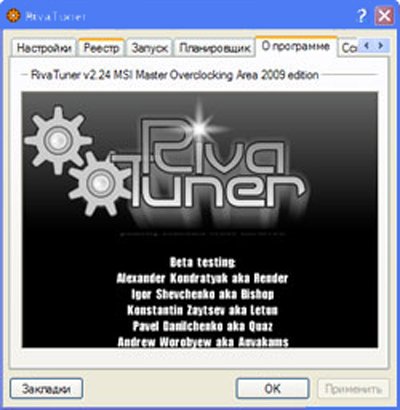
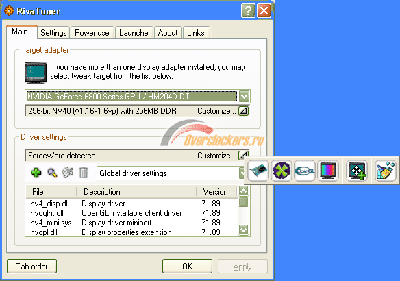
 Опубликовано в
Опубликовано в  :
: